完成仿真后,图形区域将显示三维彩色图,并且您可以看到“结果”文件夹已进行填充。现在,我们可以通过设计约束表和可用于后期处理的三维点图与 XY 点图来评估结果。
优化模型
首先,使用前述步骤中填充的设计约束表来优化质量。然后,我们查看三维点图和 XY 点图来了解模型在定义的边界条件内的行为。
目标是在考虑驱动尺寸和应力约束的情况下最小化模型质量。
- 如果您已关闭了设计约束表,请通过单击“设计约束表”命令将其重新打开。
- 对于“质量设计约束”,请单击“约束类型”单元,然后从下拉列表中选择“最小化”。
参数化值将更改为显示满足指定约束且质量最小的配置。在此案例中,原始厚度值为 12 mm,而优化值为 9 mm,因此减少了模型的质量。
注意,设计会约束“最大 Mises 等效应力的结果值”。该值前面有一个绿色圆圈。这表示设计约束值在安全系数范围内。
将“拉伸1”参数值滑动到 6。表格更新时,您将看到设计约束“结果值”现在在安全系数之外。该值前面有一个红色方框,指示设计约束值已超出安全系数。将参数值滑回到 9。
查看和制作三维图动画
现在,您可以使用“显示”面板命令对平滑着色、等值线图等执行后处理任务。这些命令在帮助中有所介绍。
- 在“结果”面板中,单击“结果动画制作”。
- 在“动画制作”对话框中,单击“播放”
 命令。Mises 等效应力分析结果的颜色会更改,以反映载荷的应用。若要查看变形更改,停止动画,从“调整位移显示”
命令。Mises 等效应力分析结果的颜色会更改,以反映载荷的应用。若要查看变形更改,停止动画,从“调整位移显示” 下拉列表中选择“调整后 x 1”,然后重新启动动画。
下拉列表中选择“调整后 x 1”,然后重新启动动画。
对于结果的后处理,在浏览器中双击结果可以在图形区域中显示结果。然后选择您要使用的“显示”命令。
查看 XY 图示
XY 图表显示参数范围外的结果零部件。
若要查看 XY 点图,请在“设计约束表”中的参数行上单击鼠标右键,然后选择“XY 点图”。
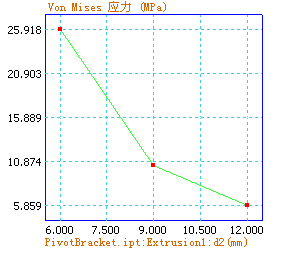
在此案例中,上面的 XY 点图显示应力结果与参数化配置。